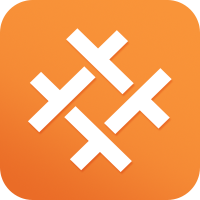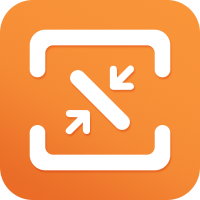如何在PDF文件中插入表格
发布日期:2019-06-19
随着办公的复杂,现在PDF格式逐渐成为办公过程中遇到的重要文档格式之一。在编辑PDF文档时,我们经常会接触到表格,比如比赛成绩、课程表等内容都是通过表格的形式呈现出来的,但是由于在PDF文档中完成编辑非常不容易,不像Word、PPT操作简单,导致很多人都被如何在PDF文档中插入表格困扰。你知道PDF文件中怎么插入表格吗?如何在PDF文件中创建表格?
其实方法也很简单,我们需要借助PDF编辑器,接下来就和大家分享一下PDF插入表格的操作方法,希望能帮到大家。
1、首先通过浏览器将“云橙PDF编辑器”下载并安装到电脑上,软件下载地址:<https://www.yunchengoa.com/ycpdfbianji>

2、打开软件后,点击“打开更多文件”选择需要插入表格的PDF文件。

3、打开文件后,在软件界面点击“表单”下拉列表中的“编辑表单”。

4、然后在工具栏中点击文本域,即可在PDF文件中添加表格。

5、将鼠标移动到需要添加表格的地方,按住鼠标左键进行拖动,绘制一个大小合适的文本域。

6、然后单击鼠标右键,选择“创建多个副本”选项。

7、这时会出现“创建域的多个副本”的对话框,在“域数”选项处确定表格的行数、列数,然后将文本域的水平间距和垂直间距调到0,点击确定。

8、插入成功后,在菜单栏中选择“工具”-“注释和标记”-“编辑注释工具”即可对表格进行编辑。

9、编辑效果如图所示。

10、最后记得保存文档。

以上就是云橙PDF编辑器如何为PDF文件插入表格的操作方法,如果我们想要为PDF文件添加表格,我们就可以使用这款云橙PDF编辑器了。
推荐阅读:设置PDF文件页面大小的图文教程
快捷入口
- HEIC转JPG
- HEIC转换器
- 苹果HEIC转JPG
- PDF页面旋转
- PDF删除空白页
- PDF去除水印
- PDF添加页面
- PDF编辑
- 图片压缩
- 图片压缩软件